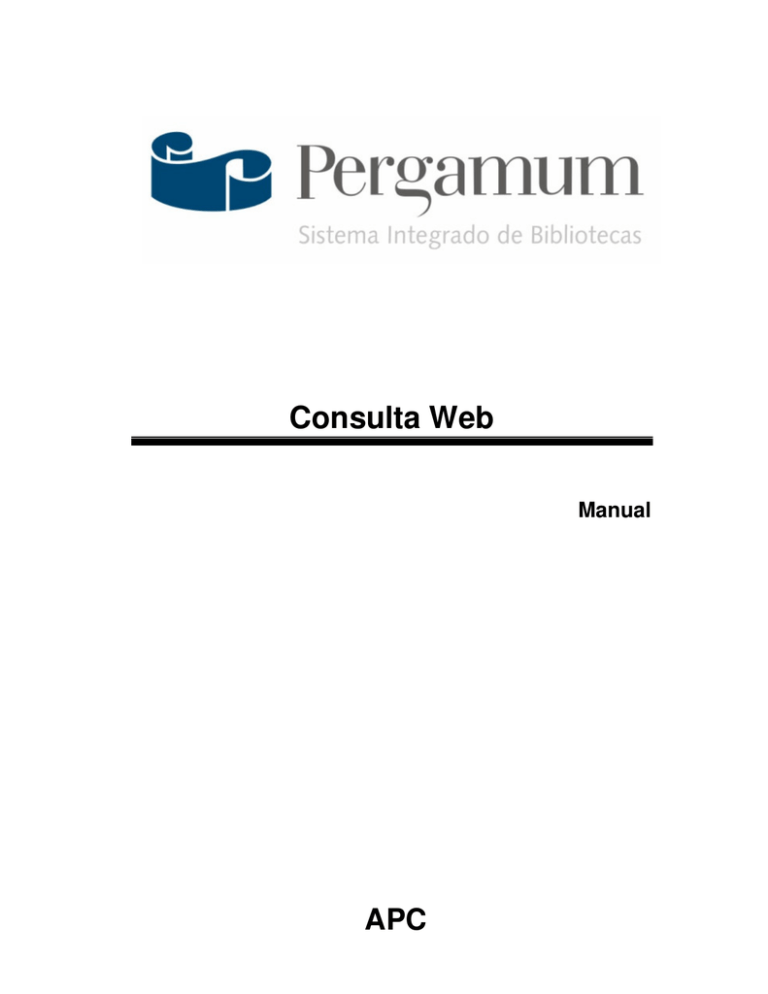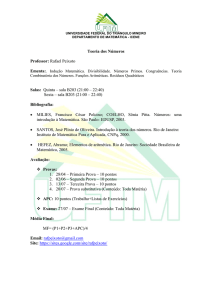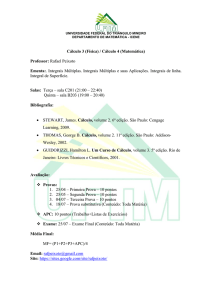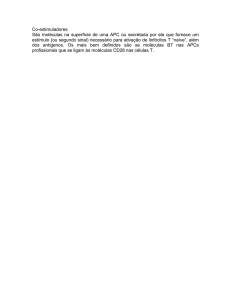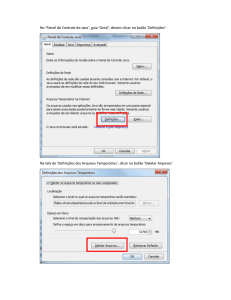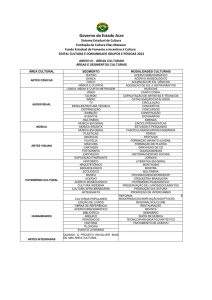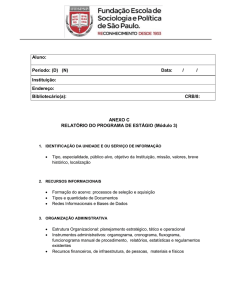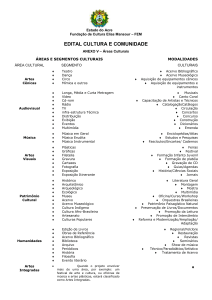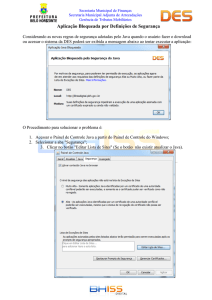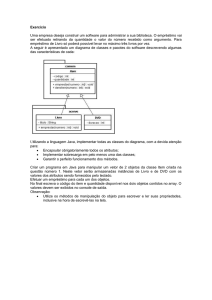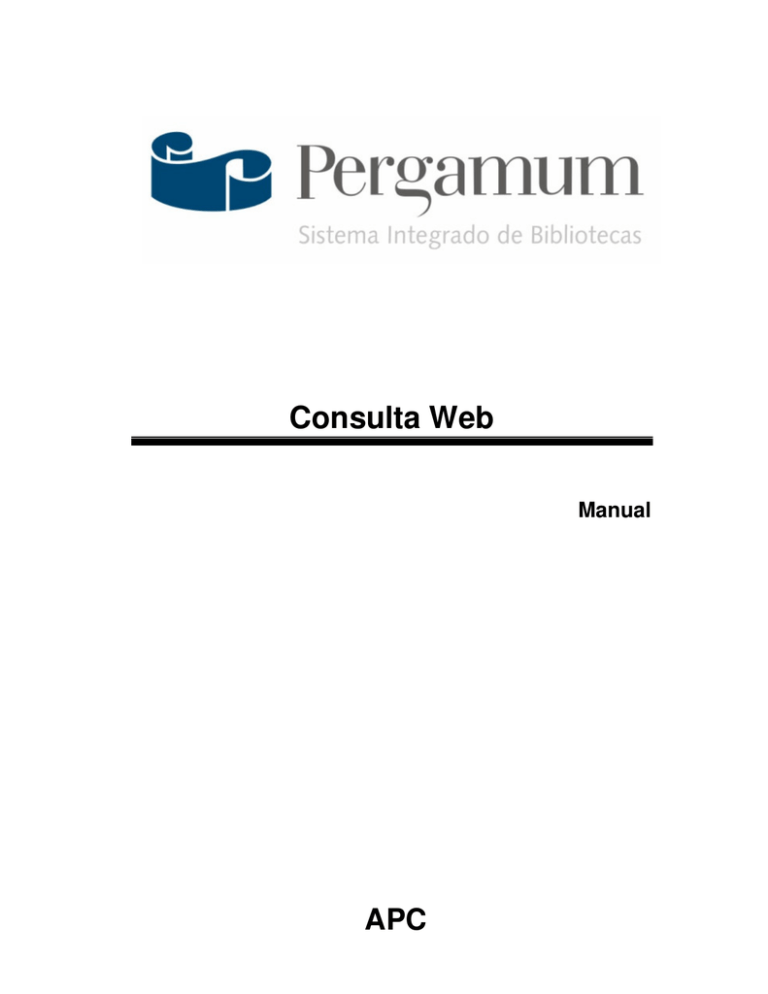
Consulta Web
Manual
APC
Manual
PER-MAN-010
Consulta Web
Sumário
1
FUNCIONALIDADES GERAIS......................................................................................................... 1-3
1.1
1.2
1.3
1.4
1.5
2
TEXTO INFORMATIVO ...................................................................................................................... 1-3
LOGOTIPO DA CONSULTA ................................................................................................................ 1-3
BARRA DE FERRAMENTAS SUPERIOR ............................................................................................... 1-4
BARRA DE FERRAMENTAS INFERIOR ................................................................................................ 1-8
ICAP – INDEXAÇÃO COMPARTILHADA DE ARTIGOS DE PERIÓDICOS ............................................ 1-15
OPÇÕES DE PESQUISA .................................................................................................................... 2-1
2.1
PESQUISA GERAL ............................................................................................................................ 2-1
2.1.1
Pesquisa por Palavra ............................................................................................................. 2-2
2.1.2
Pesquisa por Índice ................................................................................................................ 2-6
2.2
PESQUISA AVANÇADA ................................................................................................................... 2-11
2.3
PESQUISA AUTORIDADES .............................................................................................................. 2-16
2.4
OUTRAS PESQUISAS ...................................................................................................................... 2-19
2.5
ATOS NORMATIVOS ......................................................................................................................... 2-1
2.6
PESQUISA TESAUROS....................................................................................................................... 2-6
2.7
PESQUISA ACESSIBILIDADE ............................................................................................................. 2-8
3
VISUALIZAÇÃO DA PESQUISA ................................................................................................... 3-10
3.1
GUIAS DE VISUALIZAÇÃO ..................................................................................................... 3-12
3.1.1
Exemplares ........................................................................................................................... 3-13
3.1.2
Localização na Estante......................................................................................................... 3-14
3.1.3
Referência............................................................................................................................. 3-14
3.1.4
MARC ................................................................................................................................... 3-15
3.1.5
Coleção / Kardex .................................................................................................................. 3-15
3.1.6
Reserva ................................................................................................................................. 3-17
3.1.7
Solicitação de empréstimo.................................................................................................... 3-18
3.1.8
Acervo fechado ..................................................................................................................... 3-24
3.1.9
Sumários On-line .................................................................................................................. 3-25
3.1.10 Imprimir classificação .......................................................................................................... 3-25
4
ACESSO USUÁRIO............................................................................................................................. 4-1
Consulta Web
APC
Manual
PER-MAN-010
Consulta Web
APRESENTAÇÃO
Tela da internet que permite a pesquisa ao Catálogo da Instituição. Esta tela pode ter algumas
opções alteradas de acordo com os Parâmetros definidos internamente no Sistema.
Figura: Consulta Web
A parametrização da Nova Consulta permite que cada Instituição defina as opções de
consulta que irá disponibilizar, na internet, para seus usuários. É possível liberar ou não
uma opção ou um filtro de pesquisa. Toda parametrização deverá ser efetuada no Módulo
Parâmetros / Permissões de Usuários / Consultas para o usuário Bibinternet (código -3).
Figura: Parâmetros / Permissões de usuários
Consulta Web
APC
Manual
PER-MAN-010
Consulta Web
1 FUNCIONALIDADES GERAIS
A pesquisa pela Internet permite o acesso a todo o Catálogo da Instituição. Por meio da
parametrização feita para o usuário Bibinternet (código -3) é possível modificar alguns itens na
visualização da consulta, principalmente no que se refere às opções de pesquisa.
1.1 Texto informativo
O Texto Informativo é um espaço disponível para Instituição fazer comunicados aos usuários.
Colocar algum aviso ou alguma mensagem necessária. Ele pode ser incluído ou alterado no
Módulo Parâmetros / Instituição / Mensagens – Mensagem - texto informativo consulta da internet.
Texto informativo Figura: Tela inicial da pesquisa web
1.2 Logotipo da consulta
Para alterar o logotipo da consulta Web deve-se substituir a imagem no servidor Web pela imagem
do logotipo da instituição em /pergamum/img/logo_empresa.jpg.
Figura: Logotipo da PUCPR
Consulta Web
APC
1-3
Manual
PER-MAN-010
Consulta Web
1.3 Barra de ferramentas superior
Na barra de ferramentas superior teremos os seguintes itens:
Figura: Barra de ferramentas superior
Indicação do tipo de pesquisa que está sendo realizado: Na figura acima, “Pesquisa Geral”.
Acesso Usuário: Possibilita ao usuário acessar as informações referentes à: Renovação,
Reserva, Material Pendente, Débito, Áreas de Interesse, Histórico, Levantamento Bibliográfico,
Comutação e outros. Esta opção não permite a visualização do histórico das pesquisas realizadas,
nem a restrição de pesquisa. Para isso, é necessário fazer o Login.
Início: Retorna à tela inicial da Pesquisa Geral;
Voltar: Retorna à tela anterior sem perder a consulta realizada. Deve-se usar este botão ao
invés da seta de voltar do navegador;
Imprimir: Imprime os dados da pesquisa realizada, em formato de referência;
A visualização do botão Imprimir pode ser habilitada em Parâmetros / Permissões de
usuários / Consulta para o usuário Bibinternet (código -3).
IMPORTANTE:
Para retirar o botão imprimir somente dos computadores das ilhas de consulta.
Anotar os endereços IPs dos computadores destinados a consulta, entrar no
Módulo Parâmetros / Biblioteca / Parâmetros, na opção IP informar todos os IPs.
Deixar marcadas somente as opções que deverão aparecer nestes
computadores.
A+ / A-: Permitem aumentar ou diminuir o tamanho da fonte (letras) da tela de consulta.
Login: Permite ao usuário entrar com seu código e senha na tela de consulta. Ao efetuar o Login
o usuário fará pesquisas personalizadas, isto é, tudo o que ele pesquisar será gravado em seu
histórico, possibilitando uma futura recuperação. Fazendo o Login na página ao clicar no botão
Acesso Usuário não será necessário digitar novamente código e senha para ter acesso aos dados
do usuário, tais como empréstimo, renovação, reserva, etc. Clicando em Login aparecerá a tela
abaixo:
Figura: Tela de Login
Consulta Web
APC
1-4
Manual
PER-MAN-010
Consulta Web
As mensagens que aparecem abaixo do botão Login podem ser configuradas em
Parâmetros / Acesso Atividades / Módulo Consulta / Descrição Acesso Usuário /
Botão Texto Informativo / Texto Informativo Web.
IMPORTANTE:
Quando estiver logado no sistema, o nome do usuário aparecerá na barra de
ferramentas. Ao finalizar a consulta, o usuário deve encerrar a sessão clicando
em Sair. É aconselhável configurar o tempo de seção, no PHP, para que
esquecendo de clicar no botão sair a conexão caia automaticamente.
Figura: Usuário logado
Toda movimentação realizada pelo usuário enquanto ele estiver logado, poderá ser recuperada
posteriormente no seu Histórico. Não efetuando o login, o usuário poderá realizar a pesquisa,
porém esta não ficará registrada no Histórico.
O Login também é utilizado quando a instituição possui restrições no acesso à consulta de
alguns itens.
A parametrização dos níveis de autorização deverá ser escolhida no Módulo
Parâmetros / Instituição / Parâmetros / Geral – Utiliza nível de autorização.
Em Parâmetros / Permissões de usuários / Usuários – dar acesso ao operador
opção Unidade Organizacional – Restrição de acesso;
Em Parâmetros / Tipo de Obra marcar a opção Utiliza Nível Autorização;
No Módulo Usuários / Unidade Organizacional / Restrição de Acesso, marcar o
tipo de obra.
Consulta Web
APC
1-5
Manual
PER-MAN-010
Consulta Web
Parâmetros / Tipo de obra
Usuários / Unidades
organizacionais
Figura: Nível de autorização: por Tipo de obra e UO
Por acervo e pessoa: Utilizado em bibliotecas que fazem restrição de acesso na consulta, de
alguns títulos, para determinadas categorias de usuários. Os níveis devem ser cadastrados em
Parâmetros / Tabelas dinâmicas / Tabelas auxiliares – Tabela 12: Nível de autorização.
Em Parâmetros / Permissões de usuários / Usuários – dar acesso ao operador
na opção Usuários – Nível de Autorização;
Em Parâmetros / Tabela Dinâmica / Tabelas Auxiliares criar os níveis de
acessos;
No Módulo Usuários / Usuários vincular o nível no cadastro do usuário;
No Módulo Catalogação / Acervo / Cad. Acervo marcar o nível de autorização
para aquela obra.
Consulta Web
APC
1-6
Manual
PER-MAN-010
Consulta Web
Figura: Nível de autorização – Por Acervo e Pessoa
Figura: Cad. Acervo / Nível de autorização por Acervo e Pessoa
Consulta Web
APC
1-7
Manual
PER-MAN-010
Consulta Web
1.4 Barra de ferramentas inferior
Na barra de ferramentas inferior teremos os seguintes itens:
Figura: Barra de ferramentas inferior
Autores: Mostra os Autores relacionados ao resultado da consulta realizada e o número de
ocorrências.
Assuntos: Mostra os Assuntos relacionados ao resultado da consulta realizada e o número de
ocorrências.
Clicando sobre um autor ou um assunto o sistema filtra o resultado da busca com base no autor
ou assunto indicado.
Figura: Autores e Assuntos vinculados ao resultado da pesquisa
Cesta: É a seleção das pesquisas realizadas pelo usuário. Os dados armazenados podem ser
visualizados na tela ou enviados por e-mail.
Ao efetuar uma pesquisa, aparecerão os títulos recuperados, conforme a tela abaixo:
Figura: Resultado da Consulta Web
Selecionar o itens individualmente e clicar na caixa ao lado esquerdo do título desejado.;
Para incluir todo o resultado da pesquisa à Cesta, clicar em Todos;
Para incluir somente os itens da página visualizada, clicar em Esta Página.
Consulta Web
APC
1-8
Manual
PER-MAN-010
Consulta Web
Na Cesta os dados poderão ser visualizados de várias maneiras:
Figura: Itens armazenados na cesta
Figura: Referência/E-Mail
Permite ao Usuário enviar a lista de obras incluídas na cesta em formato de Referência, para o e-mail
informado, no campo E-Mail,
Figura: Dados do acervo/E-Mail
Permite ao Usuário enviar a lista de obras incluídas na cesta em formato de Dados do acervo,
para o e-mail informado, no campo E-Mail.
Consulta Web
APC
1-9
Manual
PER-MAN-010
Consulta Web
Figura: MARC/E-Mail
Em todas as opções de envio de e-mail possibilita incluir Assunto, mensagem e destinatário.
Figura: Envio de e-mail
Permite ao Usuário enviar a lista de obras incluídas na cesta em formato MARC, para o e-mail
informado, no campo E-Mail.
Consulta Web
APC
1-10
Manual
PER-MAN-010
Consulta Web
Selecionado a opção Referência e Tela aparecera a imagem abaixo:
Figura: Referência/Tela
Clicando no botão Copiar, permite ao usuário copiar os dados para seu trabalho, ou salvar em um
arquivo pessoal.
Consulta Web
APC
1-11
Manual
PER-MAN-010
Consulta Web
Selecionando as opções Dados do acervo e Tela, possibilita ao usuário visualizar todas as obras
armazenadas na cesta, sem a necessidade de clicar no título e no botão voltar várias vezes.
Figura: Dados do acervo/Tela
Consulta Web
APC
1-12
Manual
PER-MAN-010
Consulta Web
Selecionando as opções MARC e Tela, possibilita ao usuário visualizar todas as obras
armazenadas na cesta, sem a necessidade de clicar no título e no botão voltar várias vezes.
Figura: MARC/Tela
Histórico: Mostra o histórico das pesquisas efetuadas pelo usuário. Para isso, é necessário
que as pesquisas tenham sido realizadas quando o usuário estava logado.
Figura: Histórico de pesquisas
Consulta Web
APC
1-13
Manual
PER-MAN-010
Consulta Web
Procedimentos:
• Fazer o Login na página da consulta;
• Realizar a busca;
• Clicar na opção Histórico;
• Escolher o Tipo de pesquisa que foi utilizada para realizar a consulta;
• Selecionar no calendário a Data inicial e final em que ocorreu a consulta;
• Clicar em Pesquisar.
Comentários Gerais: Esta opção permite realizar comentários sobre a Biblioteca e seus serviços.
Figura: Comentários gerais
Sugestões Gerais: Esta opção permite realizar solicitações de compra de materiais à Biblioteca.
Figura: Sugestões gerais
Consulta Web
APC
1-14
Manual
PER-MAN-010
Consulta Web
A visualização dos botões Comentários Gerais e Sugestões Gerais, pode ser
liberada no Módulo Parâmetros / Permissões de Usuários / Consulta – opção
Comentários gerais e Sugestões gerais para o usuário Bibinternet (código -3).
Os Comentários Gerais e as Sugestões Gerais realizados através da
consulta podem ser impressos no Módulo Relatório / Consultas (231) /
Comentários (58) ou encaminhados para o e-mail da biblioteca. Neste caso, devese habilitar no Módulo Parâmetros / Instituição / Parâmetros / Geral a opção Envia
e-mail de comentários e sugestões gerais.
Ajuda: Guia para utilização da Consulta Web e Acesso Usuário.
1.5 ICAP – Indexação Compartilhada de Artigos de Periódicos
A Indexação Compartilhada de Artigos de Periódicos da Rede Pergamum tem como objetivo
mostrar como o trabalho cooperativo reduz o trabalho do bibliotecário indexador, que ao invés de
indexar vários títulos, compartilha seus títulos e tem acesso à informação contida em vários
periódicos de maneira rápida e eficiente.
Para ter acesso a esta pesquisa é necessário comunicar ao Pergamum que deseja implementar a
consulta e encaminhar os artigos para o Pergamum. Deve-se, ainda, no Módulo Parâmetros /
Permissões de usuários / Consultas marcar a opção ICAP para o usuário Bibinternet (código -3).
Maiores informações no Manual de Serviços.
Figura: ICAP – Tela inicial da Pesquisa
Consulta Web
APC
1-15
Manual
PER-MAN-010
Consulta Web
Figura: ICAP
Consulta Web
APC
1-16
Manual
PER-MAN-010
Pesquisa Geral
2 OPÇÕES DE PESQUISA
2.1 Pesquisa Geral
Módulo de pesquisa simplificado que permite a busca direta por palavra(s) ou termo(s). É possível
escolher a opção pesquisa por Palavra ou Índice. Na opção por palavra, será recuperada toda
obra que contém termo digitado em qualquer posição. Por exemplo, se escolho a opção título e
digito medicina o termo medicina pode estar em qualquer posição do título. Na opção índice o
termo digitado deve estar no início da opção escolhida. Por exemplo, se escolho a opção título e
digito medicina, o título deve iniciar com a palavra medicina. Permite, ainda, o filtro por ano de
publicação, por Biblioteca, por Tipo de Obra e por Coleção. Os resultados podem ser ordenados
de acordo com critério determinado pelo usuário, e este também pode definir quantos resultados
serão visualizados por página.
Figura: Pesquisa Geral
Uma das vantagens da Pesquisa Geral é que é possível utilizar num único argumento de pesquisa
termos que estão em linhas diferentes do registro bibliográfico. Por exemplo: se no registro
existem dois assuntos, é possível recuperá-lo digitando como argumento de pesquisa um assunto
(ou parte dele, se for um assunto composto) e depois o outro assunto (ou parte dele, novamente,
se for um assunto composto).
É possível parametrizar o tipo de pesquisa que virá marcado como padrão: se será a Palavra ou a
Índice. Esta configuração deve ser feita no Módulo Parâmetros / Permissões de usuários /
Consultas para o usuário Bibinternet (código -3).
Marcando a permissão Pesquisa Geral – Padrão Índice virá em default a pesquisa por Índice.
Deixando esta permissão desmarcada virá em default a pesquisa por Palavra.
Consulta Web
APC
2-1
Manual
2.1.1
PER-MAN-010
Pesquisa Avançada
Pesquisa por Palavra
Na Pesquisa por Palavra a busca será realizada de acordo com o(s) termo(s) digitado(s),
considerando qualquer palavra integrante do argumento de pesquisa no campo definido,
desprezando os artigos na visualização conforme a catalogação pelo formato MARC.
IMPORTANTE:
Na Pesquisa por Palavra, todos os acervos (antigos e novos) quando atualizados na
catalogação, somente ficarão disponíveis novamente na consulta depois que for executada a
sincronização das bases de consulta, que ocorre várias vezes durante o dia em horários prédeterminados. Nos Bancos Sqlserver e Sybase, para Oracle a visualização é imediata.
Portanto, os acervos já disponíveis na consulta, sempre que atualizar o acervo, no módulo de
Catalogação, este acervo ficará sem exibição na consulta web por palavras até a reindexação dos
dados da consulta.
Buscar por: Através das opções do Buscar por o usuário pode definir em qual campo o
argumento de pesquisa deve ser buscado. As opções do Buscar por são:
Figura: Buscar por – Palavra
- Título: A pesquisa será realizada no campo do título principal do registro (campo 245,
subcampos $a – Título – e $b – subtítulo) e também em todos os campos MARC definidos como
campos de título (240 $a, 246 $a e $b, 740 $a, 773 $t)
- Assunto: A pesquisa será realizada num campo de assunto (campos 6XX), possibilitando
visualizar os títulos vinculados a este assunto.
- Autor: A pesquisa será realizada pelo nome do autor, em sua forma completa ou não, e na
ordem direta ou indireta, em um dos campos de autoria principal, podendo ser o campo 100
subcampo $a (autor pessoa), campo 110 subcampo $a (autor entidade) ou campo 111 $a (autor
evento) e também nos campos de autoria secundária 700 (autor pessoa secundário) 710 (autor
entidade secundário) e 711 (autor evento secundário).
- Livre: Esta opção virá como padrão no sistema, e fará a pesquisa em qualquer campo do
registro bibliográfico, inclusive nos campos de notas.
Consulta Web
APC
2-2
Manual
PER-MAN-010
Pesquisa Avançada
Ordenação: Através da ordenação o usuário poderá definir a ordem em que os títulos
recuperados serão visualizados.
Figura: Ordenação – Palavra
Registros por página: Permite que o usuário defina a quantidade de registros que serão
visualizados por página.
Figura: Registros por página – Palavra
Ano de publicação: Funciona como um filtro auxiliando na delimitação do resultado da busca. O
ano é verificado nos acervos a partir do campo 008, posição 7 – Primeira data.
Figura: Ano de publicação
Limpar campos: Possibilita limpar os dados inseridos para começar uma nova pesquisa.
Figura: Limpar campos
Botão Pesquisar: Realiza a pesquisa. Pode ser substituído pela tecla Enter.
Figura: Botão Pesquisar
• Botão interromper: Possibilita interromper uma pesquisa em andamento
Figura: Botão interromper
Consulta Web
APC
2-3
Manual
PER-MAN-010
Pesquisa Avançada
Filtros: Permitem fazer restrições a mais a fim de refinar o resultado da pesquisa. A opção
Todos(as) virá em default. Se o usuário alterar esta opção, a nova escolha ficará como default até
que seja encerrada a sessão, ou se escolha outra opção.
Figura: Filtros zerados
Figura: Filtros mostrando a quantidade marcada
Procedimentos:
• Selecionar o Tipo de Pesquisa (Palavra ou Índice);
• Definir em Buscar por o campo onde a informação será procurada;
• Digitar o argumento de pesquisa;
• Escolher a Biblioteca, o Tipo de Obra e a Coleção, se for desejado;
• Clicar em Pesquisar, para exibir a relação de títulos referentes ao argumento e filtros de
pesquisa.
- Biblioteca: Permite que o usuário defina a(s) biblioteca(s) onde ele quer verificar a existência de
determinado material. Para instituições que possuem várias bibliotecas e tem necessidade de
agrupar pelo Campus, a visualização será por campus.
Figura: Filtro por Biblioteca ou Campus
Em Parâmetros / Biblioteca / Parâmetros / IP indicar intervalo de IPs das
máquinas da Biblioteca e marcar a opção Rest. Bib. (Restrição de Biblioteca)
para que, quando a pesquisa for realizada através de uma das máquinas da
Biblioteca, o sistema verifique primeiramente os registros vinculados àquela
Biblioteca.
Isso significa que a biblioteca que aparecerá pré-selecionada será aquela onde o
aluno está fisicamente, desde que o IP da máquina esteja dentro do intervalo de
IPs determinado. Fora da Instituição, a primeira pesquisa será realizada na
primeira biblioteca cadastrada no sistema, e a opção Todas estarão sempre
marcada como padrão. E também, caso opte-se por não trabalhar com faixas de
IPs, a opção que virá pré-selecionada será sempre Todas.
Consulta Web
APC
2-4
Manual
PER-MAN-010
Pesquisa Avançada
- Tipos de obra: Permite que o usuário defina o(s) tipo(s) de obra que ele quer pesquisar.
Figura: Filtro por Tipo de Obra
- Coleção: Permite que o usuário defina em qual(is) coleção(ões) o sistema deverá fazer a busca.
Figura: Filtro por Coleção
Para que apareça o filtro por Coleção é necessário que a Biblioteca trabalhe com
coleções na organização física dos materiais. As coleções devem ser criadas no
Módulo Parâmetros / Tabelas dinâmicas / Tabelas auxiliares / Tabela 10 –
Coleções de registros. É necessário, ainda, fazer o vínculo da coleção com o
exemplar no Módulo Catalogação / Cadastro de exemplar.
Vale ressaltar que são Coleções Especiais. Não confundir com coleções enquanto
séries, por exemplo, Coleção primeiros passos, Coleção vaga-lume etc.
Consulta Web
APC
2-5
Manual
2.1.2
PER-MAN-010
Pesquisa Avançada
Pesquisa por Índice
A Pesquisa por Índice deve recuperar os materiais cujo campo indicado no Buscar por inicie
com o argumento de pesquisa. Não existindo o termo procurado o sistema retirará o último
caracter, fazendo uma nova pesquisa, e assim sucessivamente até localizar um termo aproximado
ao termo digitado.
Figura: Pesquisa por Índice
Para as autoridades pesquisadas (autor, assunto, série), existindo uma Remissiva Ver – termo não
autorizado – (campo 4XX) o sistema recupera o termo autorizado (campo 1XX).
Figura: Autoridade com Remissiva Ver
Buscar por: Através das opções do Buscar por o usuário pode definir em qual campo o
argumento de pesquisa deve ser buscado. As opções do Buscar por são:
Consulta Web
APC
2-6
Manual
PER-MAN-010
Pesquisa Avançada
Figura: Buscar por – Índice
- Título: Lista os títulos a partir do título principal do registro (campo 245, subcampo $a).
- Assunto: Lista o assunto a partir do termo digitado, possibilitando visualizar os títulos
relacionados a este assunto. A pesquisa é retirada dos campos de Autoridade – Assunto (campos
150, 151 ou 197) que são verificados nos campos de assunto do registro bibliográfico (campo 650,
651, 697).
- Autor: Lista o autor a partir do termo digitado, possibilitando visualizar os títulos relacionados a
este autor. A pesquisa é retirada dos campos de Autoridade – Autor pessoa, entidade ou evento
(campos 100, 110, 111) – que são verificados nos campos de autoria principal e secundária do
registro bibliográfico (campos 100, 110, 111 e 700, 710, 711).
- Série: lista os títulos que contêm série. A pesquisa é retirada do campo 440 e 830. A pesquisa é
retirada do campo de Autoridade – Série / Título uniforme (campo 130) – que é verificado no
campo de série do registro bibliográfico (campo 440 e 830).
- Editora: Lista a(s) editora(s) que contêm o argumento de pesquisa, possibilitando visualizar os
títulos publicados pela mesma ao clicar na Editora. A pesquisa é realizada a pártir do campo 260,
subcampo $b.
- CDU: Lista a(s) classificação(ões) a partir do termo digitado, possibilitando visualizar os títulos
classificados sob determinado número. A pesquisa é realizada a patir do campo 080, subcampo
$a.
- CDD: Lista a(s) classificação(ões) a partir do termo digitado, possibilitando visualizar os títulos
classificados sob determinado número. A pesquisa é realizada a partir do campo 082, subcampo
$a.
- Número de chamada: Lista o número de chamada (localização da obra) a partir do termo
digitado, possibilitando visualizar o título que possui determinado número de chamada. A pesquisa
é realizada a partir do campo 090, subcampos $a, $b, $c e $d.
- CCN: Lista o número atribuído ao título de periódico quando da entrada no Catálogo Coletivo
Nacional (CCN), possibilitando visualizar o título relacionado. A pesquisa é realizada a partir do
campo 098, subcampo $a.
- ISBN: Lista o número atribuído a publicações monográficas, possibilitando visualizar o título
relacionado. A pesquisa é realizada a partir do campo 020, subcampo $a.
- ISSN: Lista o número atribuído a publicações seriadas, possibilitando visualizar o título
relacionado. A pesquisa é realizada a partir do campo 022, subcampo $a.
- BIREME: Lista o número atribuído a publicações periódicas pela BIREME, possibilitando
visualizar o título relacionado. A pesquisa é realizada a partir do campo 098, subcampo $a.
- CAPES: Lista o conceito (nota) atribuído ao título do periódico pela CAPES (Qualis),
possibilitando visualizar o título que obtiveram tal conceito. A pesquisa é realizada a partir do
campo 097, subcampo $a.
- Nº do acervo: Lista o título do acervo pesquisado. A pesquisa é realizada a partir do campo
número de acervo, gerado no momento da catalogação.
- Nº do exemplar: Lista o título do exemplar pesquisado. A pesquisa é realizada a partir do
número gerado no momento da criação do exemplar..
Consulta Web
APC
2-7
Manual
PER-MAN-010
Pesquisa Avançada
- Procedência de Aquisição: A pesquisa será realizada a partir do nome da pessoa que fez a
reposição do material, permitindo visualizar os títulos vinculados àquela procedência, desde que
este dado tenha sido preenchido no cadastro do exemplar.
- Número do Patrimônio: A pesquisa será realizada a partir do número de patrimônio, permitindo
visualizar o título vinculado àquele número.
Ordenação: Através da ordenação o usuário poderá definir a ordem em que os títulos
recuperados serão visualizados. A ordenação será desabilitada quando buscar por Acervo,
exemplar, número de chamada, CAPES, Bireme, ISSN e ISBN.
Figura: Ordenação – Índice
Registros por página: Permite que o usuário defina a quantidade de registros que serão
visualizados por página.
Figura: Registros por página – Índice
Ano de publicação: Funciona como um filtro auxiliando na delimitação do resultado da busca. O
ano é verificado nos acervos a partir do campo 008, posição 7 – Primeira data.
Figura: Ano de publicação
Limpar campos: Possibilita limpar os dados inseridos para começar uma nova pesquisa.
Figura: Limpar campos
Botão Pesquisar: Realiza a pesquisa. Pode ser substituído pela tecla Enter.
Figura: Botão Pesquisar
Consulta Web
APC
2-8
Manual
PER-MAN-010
Pesquisa Avançada
• Botão interromper: Possibilita interromper uma pesquisa em andamento
Figura: Botão interromper
Filtros: Permitem fazer restrições a mais a fim de refinar o resultado da pesquisa.
Figura: Filtros
- Biblioteca: Permite que o usuário defina a(s) biblioteca(s) onde ele quer verificar a existência de
determinado material.
Figura: Filtro por Biblioteca
Em Parâmetros / Biblioteca / Parâmetros / IP indicar intervalo de IPs das
máquinas da Biblioteca e marcar a opção Rest. Bib. (Restrição de Biblioteca)
para que, quando a pesquisa for realizada através de uma das máquinas da
Biblioteca, o sistema verifique primeiramente os registros vinculados àquela
Biblioteca.
Isso significa que a biblioteca que aparecerá pré-selecionada será aquela onde o
aluno está fisicamente, desde que o IP da máquina esteja dentro do intervalo de
IPs determinado. Fora da Instituição, a primeira pesquisa será realizada na
primeira biblioteca cadastrada no sistema, e a opção Todas estarão sempre
marcada como padrão. E também, caso opte-se por não trabalhar com faixas de
IPs, a opção que virá pré-selecionada será sempre Todas.
Consulta Web
APC
2-9
Manual
PER-MAN-010
Pesquisa Avançada
- Tipo de obra: Permite que o usuário defina o(s) tipo(s) de obra que ele quer pesquisar.
Figura: Filtro por Tipo de Obra
- Coleção: Permite que o usuário defina em qual(is) coleção(ões) o sistema deverá fazer a busca.
Figura: Filtro por Coleção
Consulta Web
APC
2-10
Manual
PER-MAN-010
Pesquisa Avançada
2.2 Pesquisa Avançada
Pesquisa executada por palavras ou termos, permitindo fazer um cruzamento dos campos de
informação, a fim de obter um resultado mais preciso. Trabalha com seis operadores booleanos,
ou operadores lógicos, sendo possível cruzar até três campos de informação.
Figura: Pesquisa Avançada
Buscar por: Através das opções do Buscar por o usuário pode definir em qual campo o
argumento de pesquisa deve ser recuperado. As opções do Buscar por são:
Figura: Buscar por – Pesquisa Avançada
Operadores booleanos: Os operadores booleanos utilizados nesta pesquisa são:
- E: Recupera apenas os registros que contenham a informação digitada no primeiro campo
selecionado e a informação digitada no segundo campo selecionado, ou seja, a recuperação será
realizada com os dois termos digitados no mesmo registro.
- OU: Recupera os registros que contenham a informação digitada no primeiro campo selecionado
ou a informação digitada no segundo campo selecionado, ou seja, a recuperação será realizada
por um ou outro termo digitado.
- NÃO: Recupera apenas os registros que contenham a informação digitada no primeiro campo
selecionado e não possuam a informação digitada no segundo ou no terceiro campo selecionado,
ou seja, a recuperação irá excluir um dos termos pesquisados, não recuperando registros que
contenha aquele termo.
- DEPOIS: Recupera apenas os registros que contenham o primeiro termo digitado após o
segundo termo digitado. Não é necessário que o termo esteja imediatamente depois, mas é
necessário que os termos cruzados estejam na mesma linha, ou seja, que eles estejam na mesma
ordem do campo do registro.
Consulta Web
APC
2-11
Manual
PER-MAN-010
Pesquisa Avançada
- ANTERIOR: Recupera apenas os registros que contenham o primeiro termo digitado antes do
segundo termo digitado. Não é necessário que o termo esteja imediatamente antes, mas é
necessário que os termos cruzados estejam na mesma linha, ou seja, que eles estejam na mesma
ordem do campo do registro.
PRÓXIMO: É um misto dos booleanos DEPOIS e ANTERIOR. O sistema vai buscar o primeiro
termo estando ele antes ou depois do segundo termo digitado. Isso aumenta o índice de
revocação, porém diminui o índice de precisão. É necessário que os termos cruzados estejam na
mesma linha, ou seja, que eles estejam no mesmo parágrafo (campo) do registro.
Tipo de termo: é um filtro utilizado para direcionar a busca a partir do argumento de pesquisa
digitado. Pode ser:
- Por palavras: a pesquisa será realizada pela palavra digitada, buscando em qualquer parte do
filtro escolhido (Autor, Título, Assunto entre outros).
- Exatamente igual: Exatamente igual: a pesquisa será realizada pelos termos exatamente como
eles forem digitados, considerando todo o termo digitado. Nesta pesquisa, portanto não são
consideradas as palavras, mas sim todo o conteúdo do campo. Somente é possível utilizar o
operador E.
- Inicia com: a pesquisa será realizada por palavras que iniciam com o termo digitado.
Ano de publicação: A pesquisa usando o filtro por Ano de Publicação vai verificar o dado
preenchido no campo 008, posição 7 – Primeira data – do Bibliográfico. Este filtro pode ser:
= : Busca somente obras que tenham sido publicadas exatamente no ano indicado.
> : Busca somente obras que tenham o ano de publicação maior ou igual ao ano indicado.
< : Busca somente obras que tenham o ano de publicação menor ou igual ao ano
indicado.
Entre : Busca as obras que tenham o ano de publicação dentro do intervalo de datas
estipulado, incluindo os anos das extremidades desse intervalo.
Lugar de publicação: Realiza a pesquisa permitindo selecionar um filtro dentre opções de
locais de publicação que possuem vínculo com algum acervo. Esta informação é conferida a partir
do campo 260, subcampo $a.
Idioma: Realiza a pesquisa permitindo selecionar um filtro dentre opções de idiomas que
possuem vínculo com algum acervo. Esta informação é conferida a partir do campo 008, posição
35 (Língua).
Localização interna: Realiza a pesquisa permitindo selecionar um filtro dentre as opções de
localização interna que existem na biblioteca esta informação é conferida na Tela exemplar,
campo localização.
Biblioteca virtual – somente formato digital: Permite filtrar registros para os quais foram
criados vínculos on-line (link com texto na íntegra, imagens digitais ou multimídias). A verificação
para este filtro é feita no campo 856, subcampo $u.
Descrição física do material: permite selecionar um filtro dentre as opções de descrição
física utilizadas na biblioteca. Esta informação é conferida a partir do preenchimento do campo
007 – Descrição física.].
Ordenação: Permite que os resultados da pesquisa sejam visualizados conforme a preferência
do usuário. A ordenação pode ser por Título, Ano de Publicação, Código de Acervo, Tipo de obra,
Idioma ou Descrição física.
Registros por página: Permite que o usuário defina quantos registros do resultado da pesquisa
ele quer visualizar por página. As quantidades possíveis são: 20, 30, 40 ou 50 registros.
Limpar campos: Possibilita limpar os dados inseridos para começar uma nova pesquisa.
Consulta Web
APC
2-12
Manual
PER-MAN-010
Pesquisa Avançada
Figura: Limpar campos
Botão Pesquisar: Realiza a pesquisa. Pode ser substituído pela tecla Enter.
Figura: Botão Pesquisar
• Botão interromper: Possibilita interromper uma pesquisa em andamento
Figura: Botão interromper
Filtros: Permitem fazer restrições a mais a fim de refinar o resultado da pesquisa.
Figura: Filtros
- Biblioteca: Permite que o usuário defina a(s) biblioteca(s) onde ele quer verificar a existência de
determinado material.
Figura: Filtro por Biblioteca
Consulta Web
APC
2-13
Manual
PER-MAN-010
Pesquisa Avançada
Em Parâmetros / Biblioteca / Parâmetros / IP indicar intervalo de IPs das
máquinas da Biblioteca e marcar a opção Rest. Bib. (Restrição de Biblioteca)
para que, quando a pesquisa for realizada através de uma das máquinas da
Biblioteca, o sistema verifique primeiramente os registros vinculados àquela
Biblioteca.
Isso significa que a biblioteca que aparecerá pré-selecionada será aquela onde o
aluno está fisicamente, desde que o IP da máquina esteja dentro do intervalo de
IPs determinado. Fora da Instituição, a primeira pesquisa será realizada na
primeira biblioteca cadastrada no sistema, e a opção Todas estará sempre
marcada como padrão. E também, caso opte-se por não trabalhar com faixas de
IPs, a opção que virá pré-selecionada será sempre Todas.
- Tipo de obra: Permite que o usuário defina o(s) tipo(s) de obra que ele quer pesquisar.
Figura: Filtro por Tipo de Obra
- Coleção: Permite que o usuário defina em qual(is) coleção(ões) o sistema deverá fazer a busca.
Figura: Filtro por Coleção
Consulta Web
APC
2-14
Manual
PER-MAN-010
Pesquisa Avançada
Dicas
O argumento da pesquisa pode ser digitado em letras maiúsculas ou minúsculas, usando ou não
acentos.
O sistema faz diferenciação entre o singular e o plural das palavras.
Todos os símbolos ou caracteres especiais serão retirados da pesquisa, portanto não necessitam
ser digitados.
A utilização dos operadores booleanos torna a pesquisa mais precisa.
IMPORTANTE – ACENTUAÇÕES NAS PESQUISAS
- Se a pesquisa avançada estiver habilitada, a consulta utiliza pesquisa textual, a qual diminui a
carga de pesquisa no banco de dados. A pesquisa textual é acessada através da opção Palavras.
Caso a pesquisa textual esteja habilitada e a opção de pesquisa seja a opção Palavras, não existe
diferenciação no resultado independente da utilização de acentuação ou não, bem como letras
maiúsculas ou minúsculas. A pesquisa textual é on-line somente para as instituições que utilizam o
banco de dados Oracle. Para as instituições que utilizam o banco SQL Server ou Sybase, a
atualização desta somente ocorre após a sincronização das bases, a qual aconselhamos que seja
realizada três vezes ao dia.
- Se a pesquisa avançada não estiver habilitada, a opção de pesquisa por palavras passa ser online e direta no banco de dados, utilizando um maior recurso do banco de dados e portanto,
dependendo do tamanho do acervo e quantidade de acessos a consulta, pode resultar em uma
diminuição na performance do conjunto. Ressaltando, neste caso não existe sincronização, e tudo
que estiver atualizado na catalogação, passa a estar disponível na consulta. Neste caso também,
não existe diferenciação no resultado independente da utilização de acentuação ou não, bem
como letras maiúsculas ou minúsculas.
- Independentemente da utilização ou não da pesquisa textual, a opção de pesquisa por índices
sempre funciona da mesma forma. Esta pesquisa tem sua principal característica de ser on-line
com o banco de dados e também de respeitar o índice de cadastro dos termos na catalogação.
Entretanto, as opções título, assunto, autor, fornecedor e série, não possuem diferenciação
quanto a acentuação, letras maiúsculas ou minúsculas, independentemente do banco de dados
em uso. Já as demais opções, para o banco de dados Oracle, a diferença de acentuação e letras
maiúsculas ou minúsculas é sensitiva. Para os demais bancos, esta diferenciação não existe
desde que o banco de dados esteja configurado no padrão Pergamum (ver padrões com suporte
de informática da instituição e equipe Pergamum). É importante também ressaltar que a utilização
de caracteres nessa pesquisa são utilizados para verificar o índice de cadastro, como por exemplo
caracteres de pontuação e separação que se caso utilizados serão verificados sua existência na
catalogação.
Consulta Web
APC
2-15
Manual
PER-MAN-010
Outras Pesquisas
2.3 Pesquisa Autoridades
Este catálogo contém as formas padronizadas de entrada de NOMES (nomes pessoais,
entidades, eventos, séries) e ASSUNTOS (termos tópicos, nomes geográficos e subdivisões de
assunto) a serem utilizados como pontos de acesso a registros bibliográficos, estabelecendo
relação hierárquica entre essas formas (remissivas e referências).
Figura: Pesquisa Autoridades
Buscar por: Através das opções do Buscar por o usuário pode definir em qual campo o
argumento de pesquisa deve ser buscado. As opções do Buscar por para este tipo de consulta
são:
Figura: Buscar por – Pesquisa Autoridade
- Autores – Pessoas: A pesquisa será feita a partir de nomes próprios, buscando pelo
sobrenome do autor. Pesquisa o campo 100 do MARC Autoridades.
- Autores – Instituições: A pesquisa será feita pelo nome ou sigla da instituição, de acordo com
a descrição do registro. Pesquisa o campo 110 do MARC Autoridades.
- Autores – Eventos: A pesquisa será feita pelo nome ou sigla do evento (Congressos,
Seminários, Encontros etc.), de acordo com a descrição do registro. Pesquisa o campo 111 do
MARC Autoridades.
- Título uniforme (séries): A pesquisa será feita pela série do material, de acordo com a
descrição do registro. Pesquisa o campo 130 do MARC Autoridades.
- Assuntos: A pesquisa será realizada pelo assunto tópico (macro descritor), de acordo
com a descrição do registro. Pesquisa o campo 150, 180 e 197 do MARC Autoridades.
- Assuntos - Geográficos: A pesquisa será realizada pelo assunto geográfico (Países,
Estados, lugares em geral, acidentes geográficos etc.). Pesquisa o campo 151 do MARC
Autoridades.
Registros por página: Permite que o usuário defina quantos registros do resultado da pesquisa
ele quer visualizar por página. As quantidades possíveis são: 20, 30, 40 ou 50 registros.
Consulta Web
APC
2-16
Manual
PER-MAN-010
Outras Pesquisas
Limpar campos: Possibilita limpar os dados inseridos para começar uma nova pesquisa.
Figura: Limpar campos
Botão Pesquisar: Realiza a pesquisa. Pode ser substituído pela tecla Enter.
Figura: Botão Pesquisar
Procedimentos:
•
•
•
•
Selecionar o Tipo de Pesquisa;
Selecionar em Buscar por: o campo onde se deseja fazer a consulta;
Preencher a caixa de texto com o termo de pesquisa desejado;
Clicar em Pesquisar ou pressionar a tecla ENTER.
Aparecerão os resultados dos filtros selecionados e o número de títulos que possuem vínculo
com aquela Autoridade;
Clicar em Detalhes pra visualizar os termos autorizados e não autorizados relacionados ao
termo pesquisado;
Clicar sobre a Autoridade para visualizar os títulos vinculados à mesma.
Dica
Não é necessário digitar todos os símbolos (inclusive acentos) ou caracteres especiais, pois estes
NÃO serão considerados na busca.
Não é necessário buscar apenas pelo sobrenome. O sistema também recupera a pesquisa pelo
prenome do autor.
Exemplos:
Buscar por Autores – Pessoas: digitando o termo dias, e escolhendo a opção Autores –
Pessoas, o sistema poderá trazer o seguinte resultado:
Dias, Augusto dos Santos
Guimarães, Paulo Dias
Silva, Walter Dias Nunes da
E também:
Abreu, Manuel de, 1894-1962
Ainda que o argumento de pesquisa não esteja visível, é possível que ele exista como uma
remissiva naquela autoridade. Por isso o sistema recupera esta autoridade. No exemplo acima,
existe uma remissiva VER (campo 400) para:
Abreu, Manuel Dias de, 1894-1962
Buscar por Autores – Instituições: digitando o termo federal, e escolhendo a opção Autores –
Instituições, o sistema poderá trazer o seguinte resultado:
Brasil. Secretaria da Receita Federal
Brasil. Supremo Tribunal Federal
Brasil. Tribunal Federal de Recursos
Consulta Web
APC
2-17
Manual
PER-MAN-010
Outras Pesquisas
E também:
Brasil. Congresso. Senado
Ainda que o argumento de pesquisa não esteja visível, é possível que ele exista como uma
remissiva naquela autoridade. Por isso o sistema recupera esta autoridade. No exemplo acima,
existe uma remissiva VER (campo 410) para:
Brasil. Congresso Nacional. Senado Federal
Buscar por Autores – Eventos: digitando o termo medicina, e escolhendo a opção Autores –
Eventos, o sistema poderá trazer o seguinte resultado:
Congresso Brasileiro de Medicina Veterinária
Encontro Nacional de Medicina
Seminário sobre Medicina Alternativa
E também:
Jornada de Iniciação Científica da FMTM
Ainda que o argumento de pesquisa não esteja visível, é possível que ele exista como uma
remissiva naquela autoridade. Por isso o sistema recupera esta autoridade. No exemplo acima,
existe uma remissiva VER (campo 411) para:
Jornada de Iniciação Científica da Faculdade de Medicina do Triângulo Mineiro
Buscar por Título Uniforme (séries): digitando o termo estudo, e escolhendo a opção Título
Uniforme (séries), o sistema poderá trazer o seguinte resultado:
Estudo de religião
Estudo e documento
Manuais de estudo
E também:
ET
Ainda que o argumento de pesquisa não esteja visível, é possível que ele exista como uma
remissiva naquela autoridade. Por isso o sistema recupera esta autoridade. No exemplo acima,
existe uma remissiva VER (campo 430) para:
Estudo técnico
Buscar por Assuntos: digitando o termo biblioteca, e escolhendo a opção Assuntos, o sistema
poderá trazer o seguinte resultado:
Auxiliares de Bibliotecas
Bibliotecas
Bibliotecas escolares
E também:
Catálogos coletivos
Ainda que o argumento de pesquisa não esteja visível, é possível que ele exista como uma
remissiva naquela autoridade. Por isso o sistema recupera esta autoridade. No exemplo acima,
existe uma remissiva VER (campo 450) para:
Bibliotecas [com subdivisão geral ($x) para] Catálogos Coletivos
Buscar por Assuntos – Geográfico: digitando o termo São Paulo, e escolhendo a opção
Assuntos – Geográficos, o sistema poderá trazer o seguinte resultado:
Campinas (São Paulo, SP)
Mooca (São Paulo, SP)
São Paulo (Estado)
E também:
Brasil – História – Revolução constitucionalista, 1932
Ainda que o argumento de pesquisa não esteja visível, é possível que ele exista como uma
remissiva naquela autoridade. Por isso o sistema recupera esta autoridade. No exemplo acima,
existe uma remissiva VER (campo 451) para:
São Paulo (Estado) – História – Revolução, 1932
Consulta Web
APC
2-18
Manual
PER-MAN-010
Outras Pesquisas
2.4 Outras Pesquisas
Permite pesquisar Periódicos, Multimeios, Novas Aquisições e Publicações on-line. A busca pode
ser feita a partir de um argumento de pesquisa, busca pelo autor, título ou assunto, ou a partir da
letra inicial do título.
As descrições das opções de pesquisa podem ser alteradas no Módulo Parâmetros / Acesso
Atividades / Módulo Consulta. Por exemplo: é possível alterar o nome “Outras Pesquisas” para
“Periódicos, Multimeios etc”.
Figura: Outras pesquisas
Buscar por: Através das opções do Buscar por o usuário pode definir em qual campo o
argumento de pesquisa deve ser buscado. As opções do Buscar por para este tipo de consulta
são:
Figura: Buscar por – Outras pesquisas
- Multimeios: Permite realizar consultas de títulos de multimeios, filtrando por título, autor
ou assunto. O sistema entende como Multimeio todos os tipos de obra que forem criados em
Parâmetros / Tipo de obra, com os seguintes Tipos: MP – Mapas; UM – Música; MX – Materiais
mistos; e VM – Materiais visuais.
- Novas aquisições: Permite realizar consultas de títulos incorporados ao acervo por
título, autor ou assunto. O período de pesquisa é determinado no Módulo Parâmetros / Instituição /
Parâmetros / Geral – Nº dias pesq. aquisição.
- Periódicos: Permite realizar consultas de periódicos a partir de seu título, autor ou
assunto.
- Publicações on-line: Permite acesso a obras do acervo, para as quais foram criados
vínculos on-line (campo 856, subcampo $u com o link com texto na íntegra, imagens digitais ou
multimídias), possibilitando a recuperação e localização do material através das opções autor,
título ou assunto. A recuperação será feita pelo campo 007 posição um. Será recuperado nesta
consulta, todo acervo que possui nesta posição o valor r – remoto.
Listar: Permite que o usuário defina como o resultado da busca deve ser lista. As opções
existentes são: Título, Assunto e Autor.
Consulta Web
APC
2-19
Manual
PER-MAN-010
Outras Pesquisas
Registros por página: Permite que o usuário defina quantos registros do resultado da pesquisa
ele quer visualizar por página. As quantidades possíveis são: 20, 30, 40 ou 50 registros.
Todos os materiais: Busca todos os materiais do Tipo de Pesquisa selecionado.
Outros caracteres: Consulta todos os títulos que começam com caracteres especiais, ou seja,
não começam com letras. Os caracteres especiais podem ser aspas, travessão, sinal de
interrogação de cabeça para baixo (usado no idioma Espanhol), números etc.
ABC...: Permite consultar todos os títulos de um determinado tipo de obra que comecem com a
letra indicada.
Figura: Busca pela primeira letra do título
Filtros: Permitem fazer restrições a mais a fim de refinar o resultado da pesquisa.
Figura: Filtros
- Biblioteca: Permite que o usuário defina a(s) biblioteca(s) onde ele quer verificar a existência de
determinado material.
Figura: Filtro por Biblioteca
Consulta Web
APC
2-20
Manual
PER-MAN-010
Outras Pesquisas
Em Parâmetros / Biblioteca / Parâmetros / IP indicar intervalo de IPs das
máquinas da Biblioteca e marcar a opção Rest. Bib. (Restrição de Biblioteca)
para que, quando a pesquisa for realizada através de uma das máquinas da
Biblioteca, o sistema verifique primeiramente os registros vinculados àquela
Biblioteca.
Isso significa que a biblioteca que aparecerá pré-selecionada será aquela onde o
aluno está fisicamente, desde que o IP da máquina esteja dentro do intervalo de
IPs determinado. Fora da Instituição, a primeira pesquisa será realizada na
primeira biblioteca cadastrada no sistema, e a opção Todas estará sempre
marcada como padrão. E também, caso opte-se por não trabalhar com faixas de
IPs, a opção que virá pré-selecionada será sempre Todas.
- Tipo de obra: Permite que o usuário defina o(s) tipo(s) de obra que ele quer pesquisar.
Figura: Filtro por Tipo de Obra
- Coleção: Permite que o usuário defina em qual(is) coleção(ões) o sistema deverá fazer a busca.
Figura: Filtro por Coleção
Consulta Web
APC
2-21
Manual
PER-MAN-010
Outras Pesquisas
Limpar campos: Possibilita limpar os dados inseridos para começar uma nova pesquisa.
Figura: Limpar campos
Botão Pesquisar: Realiza a pesquisa. Pode ser substituído pela tecla Enter.
Figura: Botão Pesquisar
• Botão interromper: Possibilita interromper uma pesquisa em andamento.
Figura: Botão interromper
Procedimentos:
• Definir o tipo de material que se deseja Buscar por;
• Selecionar a opção Listar por Autor, Título ou Assunto;
• Digitar o argumento de pesquisa;
• Clicar em Pesquisar;
• Será obtida uma lista em ordem alfabética de título, contendo o termo solicitado.
• Clicar no título desejado.
IMPORTANTE:
A pesquisa verifica:
- Data da inclusão do acervo;
- Situação do acervo = normal;
- Atualização do acervo.
Dicas:
O argumento da pesquisa pode ser digitado em letra maiúscula ou minúscula.
Não é necessário digitar todos os símbolos (inclusive acentos) ou caracteres especiais, pois estes
serão retirados da pesquisa.
O sistema faz diferenciação entre o singular e o plural das palavras;
Exemplo
"De bom para ótimo de ótimo para excelente"
Neste caso o título começa com aspas. Para poder recuperá-lo é necessário buscar o título sem
as aspas.
Consulta Web
APC
2-22
Manual
PER-MAN-010
Acesso Usuário
2.5 Atos normativos
A pesquisa por Atos Normativos foi desenvolvida para atender as instituições que trabalham com
Documentação Jurídica. Quando é criado o tipo de obra em Parâmetros / Tipo de obra, todos os
tipos de obra que estiverem marcados com a opção Ato Normativo poderão ser recuperados a
partir desta tela de pesquisa. Dentre os atos normativos encontram-se as Leis, Portarias,
Resoluções, Sumúlas etc. A Doutrina, até o presente momento, está sendo tratada como Tipo de
obra Livro.
Figura: Tela de Pesquisa – Atos Normativos
Quando é criado o tipo de obra em Parâmetros / Tipo de obra, todos os tipos de obra que
estiverem marcados com a opção Ato Normativo poderão ser recuperados a partir desta tela de
pesquisa.
Figura: Parametrização para Ato Normativo
Consulta Web
APC
2-1
Manual
PER-MAN-010
Acesso Usuário
Caso a instituição não trabalhe com Atos Normativos é possível desabilitar esta consulta em
Parâmetros / Permissões de Usuários / Consultas, desmarcando a opção Atos Normativos para o
usuário Bibinternet (código -3).
Figura: Permissão para Ato Normativo
Buscar por:
- Ato normativo: A pesquisa será feita pelo tipo do ato, de acordo com a descrição do
registro. Pesquisa o campo 245, subcampo $a.
- Origem: A pesquisa será feita pelo órgão ou jurisdição de origem do ato, de acordo com a
descrição do registro. Pesquisa o campo 110, subcampo $a e $b, ou campo 710, subcampo $a ou
$b.
- Apelido: A pesquisa será feita pelos nomes cadastrados como títulos variantes, ou outras
formas do título. Pesquisa o campo 246 $a.
Consulta Web
APC
2-2
Manual
PER-MAN-010
Acesso Usuário
- Descritores: A pesquisa será feita pelos descritores utilizados nos campos de assunto:
600, 610, 611, 650, 651, 697 ou 698, de acordo com o que é utilizado na instituição.
- Data public/divulg: A pesquisa será feita pela data de criação do ato, preenchida no
campo 245, subcampo $a.
- Texto integral: Equivale a pesquisa termo livre na pesquisa geral. A pesquisa
será realizada no campo 955 (texto integral) e também nos demais campos utilizados na
catalogação do Ato normativo.
- Ementa: A pesquisa será feita a partir de palavras que constam na Ementa do ato.
Pesquisa o campo 520, subcampo $a.
- Legislação correlata: A pesquisa será feita a partir do tipo de ato que tem relação com
o ato principal do registro, de acordo com a informação cadastrada no registro. Verifica o campo
982 ; 983 ; 984 ; 985, subcampo $a.
Ano de publicação: A pesquisa usando o filtro por Ano de Publicação vai verificar o dado
preenchido no campo campo 008, posição 7 – Primeira data – do Bibliográfico. Este filtro pode ser:
= : Busca somente obras que tenham sido publicadas exatamente no ano indicado.
> : Busca somente obras que tenham o ano de publicação maior ou igual ao ano indicado.
< : Busca somente obras que tenham o ano de publicação menor ou igual ao ano
indicado.
Entre : Busca as obras que tenham o ano de publicação dentro do intervalo de datas
estipulado, incluindo os anos das extremidades desse intervalo.
Ordenação: Permite que os resultados da pesquisa sejam visualizados conforme a preferência
do usuário. A ordenação pode ser por Título, Ano de Publicação, Código de Acervo, Tipo de obra,
Idioma ou Descrição física.
Registros por página: Permite que o usuário defina quantos registros do resultado da pesquisa
ele quer visualizar por página. As quantidades possíveis são: 20, 30, 40 ou 50 registros.
Biblioteca: Permite definir em qual(is) biblioteca(s) da instituição o sistema deverá realizar a
busca.
Tipo de Atos: Permite que o usuário defina o tipo de Ato Normativo que ele deseja pesquisar,
de acordo com os tipos de obra cadastrados internamente no sistema, ou seja, os tipos que a
Biblioteca possui.
Figura: Tipos de atos normativos
Consulta Web
APC
2-3
Manual
PER-MAN-010
Acesso Usuário
Também é possível consultar os Atos Normativos a partir da Pesquisa Geral,
usando o filtro por Tipo de Obra e escolhendo a opção Atos Normativos. As
opções ficam escondidas, mas clicando no sinal de + (mais) aparecem as opções
de tipo de obra para aquele grupo.
Figura: Tipo de obra Atos Normativos
Figura: Resultado da Pesquisa
Consulta Web
APC
2-4
Manual
PER-MAN-010
Acesso Usuário
Figura: Dados do acervo
Consulta Web
APC
2-5
Manual
PER-MAN-010
Acesso Usuário
2.6 Pesquisa Tesauros
Este catálogo contémTesauros que são vocabulários controlados que reúnem termos e conceitos
Estes termos, chamados descritores, são destinados à indexação e à recuperação de
informações.
A parametrização para a visualização da opção Pesquisa Tesauros pode ser habilitada
em Parâmetros / Permissões de usuários / Consulta para o usuário Bibinternet (código 3).
Figura: Pesquisa Tesauros
Buscar por: Através das opções do Buscar por o usuário pode definir em qual Tesauro irá
realizar a busca. As opções do Buscar por para este tipo de consulta são:
Limpar campos: Possibilita limpar os dados inseridos para começar uma nova pesquisa.
Figura: Limpar campos
Botão Pesquisar: Realiza a pesquisa. Pode ser substituído pela tecla Enter.
Figura: Botão Pesquisar
Procedimentos:
• Selecionar o Tipo de Pesquisa;
•
Selecionar em Buscar por: o Tipo de Tesauro que deseja fazer a consulta;
•
Preencher a caixa de texto com o termo de pesquisa desejado;
•
Clicar em Pesquisar ou pressionar a tecla ENTER.
Consulta Web
APC
2-6
Manual
PER-MAN-010
Acesso Usuário
Figura: Pesquisa Tesauros
• Aparecerão os resultados dos filtros selecionados;
• Clicar sobre o descritor pesquisado para visualizar os termos e conceitos relacionados entre si;
Figura: Pesquisa Tesauros
Consulta Web
APC
2-7
Manual
PER-MAN-010
Acesso Usuário
2.7 Pesquisa Acessibilidade
O objetivo desta pesquisa é permitir o acesso a todos os documentos destinados exclusivamente
para deficientes visuais.
O acesso aos documentos é restrito às pessoas previamente cadastradas e autorizadas pela
biblioteca.
A parametrização para a visualização da opção Pesquisa Acessibilidade pode ser
habilitada em Parâmetros / Permissões de usuários / Consulta para o usuário Bibinternet
(código -3).
Figura: Pesquisa Acessibilidade
Listar: Permite que o usuário defina como o resultado da busca deve ser lista. As opções
existentes são: Título, Assunto e Autor.
Todos os materiais: Busca todos os materiais do Tipo de Pesquisa selecionado.
Outros caracteres: Consulta todos os títulos que começam com caracteres especiais, ou seja,
não começam com letras. Os caracteres especiais podem ser aspas, travessão, sinal de
interrogação de cabeça para baixo (usado no idioma Espanhol), números etc.
ABC...: Permite consultar todos os títulos de um determinado tipo de obra que comecem com a
letra indicada.
Figura: Busca pela primeira letra do título
Filtros: Permitem fazer restrições a mais a fim de refinar o resultado da pesquisa.
Consulta Web
APC
2-8
Manual
PER-MAN-010
Acesso Usuário
Procedimentos:
• Selecionar a opção Listar por Autor, Título ou Assunto;
• Digitar o argumento de pesquisa;
• Clicar em Pesquisar;
• Será obtida uma lista em ordem alfabética de título, contendo o termo solicitado.
• Clicar no título desejado.
O acesso aos documentos será mediante senha.
Figura: Login
Consulta Web
APC
2-9
Manual
PER-MAN-010
Acesso Usuário
3 VISUALIZAÇÃO DA PESQUISA
Na pesquisa Geral o resultado listará sempre os títulos encontrados. Para a pesquisa Índice o
resultado será o argumento pesquisado no início da lista.
O sistema faz diferenciação entre o singular e o plural das palavras. Por isso se a pesquisa for
feita no singular ela irá retornar todos os títulos que encontrar a partir do singular.
Figura: Resultado da pesquisa
Botão Detalhes: Permite que o usuário visualize detalhes a respeito das consultas realizadas
àquele material.
Figura: Detalhes da pesquisa
A parametrização para a visualização do botão Detalhes pode ser habilitada em
Parâmetros / Permissões de usuários / Consulta para o usuário Bibinternet (código -3).
- Total de empréstimos: total de vezes que o material foi emprestado até aquele momento,
somando os dados de todos os exemplares.
- Total de reservas: total de vezes que o título foi reservado até aquele momento.
- Consultas internas: total de vezes que o título foi consultado internamente na biblioteca até
aquele momento, somando os dados de todos os exemplares.
- Consultas no site: total de vezes que o título foi consultado através do site de pesquisa da
instituição. É necessário que o usuário tenha clicado na linha do título a fim de visualizar os dados
completos do acervo.
- Exibições em listas do site: total de vezes que o título foi recuperado como resultado de
uma pesquisa, independentemente de o usuário ter visualizado os dados completos do acervo.
As informações que aparecem através do botão Detalhes serão zeradas
automaticamente pelo sistema toda vez que mudar o ano.
Consulta Web
APC
3-10
Manual
PER-MAN-010
Acesso Usuário
Botão Adicionar à cesta:
Clicando neste botão, o usuário pode enviar um registro ou
todos os registros para uma cesta. Através da cesta é possível realizar outras operações, tais
como: enviar por email, visualizar na tela ou imprimir. É necessário enviar os registros um a um.
Caso o usuário esteja logado, esta cesta ficará permanente e só poderá ser visualizada pelo
próprio usuário sempre que o mesmo fizer o login. Se o usuário não estiver logado, a cesta ficará
pública e será zerada sempre que a pesquisa for resetada.
Botão Imprimir: Imprime o número de chamada da obra.
Dados da Pesquisa:
Clicando em cima da linha do titulo, visualiza os dados do registro selecionado em todos os tipos
de pesquisa (Geral, Avançada, Autoridades, etc.).
A visualização da ordem dos dados, bem como o nome do campo, pode ser alterada por tipo de
obra no Módulo Parâmetros / Campos exibição.
Todos os termos sublinhados são links que possibilitam visualizar os títulos vinculados ao termo
selecionado.
Figura - Dados da pesquisa
- BOTÃO DETALHES:
Permite visualizar os termos autorizados, não autorizados e associados para
representar determinado conceito.
Consulta Web
APC
3-11
Manual
PER-MAN-010
Acesso Usuário
Figura: Visualização do botão Detalhes
3.1 GUIAS DE VISUALIZAÇÃO
De acordo com o tipo de obra escolhido na catalogação, algumas guias serão habilitadas. Todas
as guias abaixo poderão ser liberadas ou ter restrições de acesso conforme parametrização no
Módulo Parâmetros / Permissões de usuário / Acesso à consulta para o usuário Bibinternet
(código -3).
LIVROS – MONOGRAFIAS – MATERIAL VISUAL
ANALÍTICAS
PERIÓDICOS
OBRAS ON-LINE
SOLICITAÇÃO DE EMPRÉSTIMO POR ARMAZÉM
Consulta Web
APC
3-12
Manual
3.1.1
PER-MAN-010
Acesso Usuário
Exemplares
Informa a quantidade de exemplares e seu status (emprestado, encadernação,
disponível, reservado, etc.), a Biblioteca à qual pertencem, as datas de empréstimo e
devolução prevista, a localização e se existe material adicional.
Figura: Guia Exemplares – Uma biblioteca
Caso sua pesquisa encontre exemplares em mais de uma biblioteca aparecerá na tela, conforme
figura abaixo:
Figura: Guia Exemplares – Mais de uma biblioteca
A parametrização da mensagem exibida entre os dados do acervo e das guias
deve ser incluída no Módulo Parâmetros / Instituição / Mensagens - Mensagem
consulta linha 1 e 2 / acesso à consulta para o usuário Bibinternet (código -3).
Na informação Existe(m) reserva(s) indicará por biblioteca, a quantidade de
reservas do acervo, e em Reservas por Vol. mostrará a quantidade detalhada
por volumes.
Consulta Web
APC
3-13
Manual
3.1.2
PER-MAN-010
Acesso Usuário
Localização na Estante
Este link remete o usuário para a localização do material no acervo (nas estantes).
Para que seja possível a visualização de uma figura relacionada ao acervo,
estante etc. na Localização do Acervo é necessário fazer o vínculo das
classificações no Módulo Parâmetros / Imagens da Localização na Consulta.
3.1.3
Referência
Apresenta a obra consultada sob a forma de Referência, de acordo com a norma NBR 6023/2002
da ABNT.
Figura: Guia Referência
A parametrização do modelo de referência para cada tipo de obra deve ser
definido no Módulo Parâmetros / Tipo de obra / Modelo de referência.
Figura: Parâmetros / Tipo de obra / Modelo de referência
Consulta Web
APC
3-14
Manual
3.1.4
PER-MAN-010
Acesso Usuário
MARC
Visualiza os dados do registro no formato MARC (formato padrão internacional para descrição de
registros bibliográficos).
Figura: Guia MARC
3.1.5
Coleção / Kardex
Mostra os dados referentes a volume, número, suplemento etc., do periódico existente na
Biblioteca.
=Ordenação de Exemplares de Periódicos
A ordenação de exemplares de um acervo de periódico no módulo de consulta (interno ou web) é
realizado pelo ano, mês e dia do Kardex. Ou seja, não é levado em consideração o volume ou
número para ordenação, mas sim a data do mesmo no Kardex.
Em instituições que o kardex passou por processo de migração de sistemas anteriores, é possível
que a data do fascículo não corresponda a data correta do mesmo no Kardex, devido ao fato de
que a sua data talvez não tenha sido possível a identificação. Como a data do fascículo no
Pergamum é obrigatória, nesses casos ou utilizou-se a data do cadastro do exemplar no sistema
antigo ou outra data arbitrária. Nesses casos, os itens não irão aparecer ordenados corretamente.
Entretanto nesses casos pode-se através da tela de transferência, subpasta periodicidade,
selecionar o item que não está com a data correta, alterar o mesmo para a data correta e acionar
o botão Transferir. Após isso, no kardex o fascículo aparecerá corretamente bem como na
ordenação do mesmo.
Consulta Web
APC
3-15
Manual
PER-MAN-010
Acesso Usuário
Figura: Guia Coleção / Kardex
Quando o periódico possuir Índice, deve-se marcar a opção Índice para visualizar o Kardex dos
índices.
Figura: Kardex com Índice
Selecionar a Biblioteca quando houver mais de uma coleção no mesmo acervo.
Selecionar a Periodicidade quando houver mais de uma periodicidade no mesmo acervo.
Consulta Web
APC
3-16
Manual
3.1.6
PER-MAN-010
Acesso Usuário
Reserva
Permite fazer a Reserva do título e volume selecionados, por usuário e por biblioteca.
Figura: Guia Reserva
Procedimentos:
• Escolher o Volume, Tomo ou Parte, se necessário;
• Selecionar a Biblioteca;
• Selecionar o Material (normal ou adicional);
• Escolher a Localização, se necessário;
• Digitar a Matrícula e a Senha do usuário;
• Clicar em Confirmar.
Caso não haja exemplar com a situação igual a Normal, o sistema mostrará uma mensagem de
Reserva cancelada.
A quantidade de obras reservadas por usuário depende de parametrização feita
no Módulo Parâmetros / Biblioteca / Reserva / Limite de reservas.
A reserva de obras disponíveis ou não depende de parametrização em
Parâmetros / Biblioteca / Reserva / Liberar reserva.de disponíveis.
Consulta Web
APC
3-17
Manual
PER-MAN-010
Acesso Usuário
Figura: Parâmetros / Biblioteca / Reserva
3.1.7
Solicitação de empréstimo
A solicitação será registrada no Módulo Diversos / Serviços para depois realizar o malote.
Também é possível cadastrar uma biblioteca como usuário, mesmo que esta biblioteca pertença à
outra instituição. Isto permite que a “biblioteca” possa solicitar materiais, caracterizando o
empréstimo inter-bibliotecário.
Figura: Guia Solicitação de empréstimo
Consulta Web
APC
3-18
Manual
•
•
•
•
PER-MAN-010
Acesso Usuário
Consultar o título desejado;
Clicar na guia Solicitação de Empréstimo;
Preencher os dados necessários;
Clicar em Confirmar.
Parametrização necessária:
As instituições que possuem mais de uma biblioteca podem indicar entre quais bibliotecas este
serviço será oferecido. Isso é definido em Parâmetros / Biblioteca / Solicitação de empréstimo.
Nem todas as bibliotecas de uma instituição precisam permitir este tipo de serviço. Também vale
lembrar que um parâmetro não anula o outro, ou seja, posso fazer empréstimo inter-bibliotecário
com outras bibliotecas da minha instituição e também com bibliotecas externas. A única diferença
é que as bibliotecas da minha instituição não precisam de um cadastro de usuário. Elas podem ser
vinculadas automaticamente.
Figura: Módulo Parâmetros / Biblioteca / Solicitação de empréstimo
Consulta Web
APC
3-19
Manual
PER-MAN-010
Acesso Usuário
Figura: Módulo Parâmetros / Instituição / Parâmetros / Circulação
Figura: Módulo Usuários / Unidade Organizacional
Consulta Web
APC
3-20
Manual
PER-MAN-010
Acesso Usuário
Solicitação de empréstimo de usuários da instituição
- Habilitar em Parâmetros / Biblioteca / Solicitação de empréstimo, as
bibliotecas para as quais os usuários poderão solicitar este tipo de empréstimo.
- No Módulo Parâmetros / Instituição / Parâmetros / Circulação / Empréstimo
entre bibliotecas, a opção Liberação na internet para acesso às bibliotecas
deve ser marcada para que apareçam as outras bibliotecas da instituição com as
quais será possível realizar a solicitação de empréstimo.
- A opção Liberação na internet para acesso às localizações deve ser
marcada para que apareçam as unidades organizacionais com as quais aquele
usuário tem vínculo. Se marcada a opção, é necessário que o vínculo
Departamento / Biblioteca / Usuário esteja cadastrado no Módulo Usuários /
Unidade Organizacional.
- Procedimentos para solicitação de empréstimo (usuário - pessoa):
•
•
•
•
•
•
Selecionar o Volume, tomo ou parte desejados, se necessário;
Informar se o Material solicitado é o principal ou o adicional, quando houver;
Preencher os dados do usuário (Matrícula e Senha)*;
Definir a Biblioteca de Origem do material (da onde o material está vindo);
Clicar em Confirmar para efetivar a solicitação.
*Caso o usuário tenha feito o Login antes de clicar em Solicitação de Empréstimo, o sistema
trará o campo de matrícula já devidamente preenchido.
Solicitação de empréstimo de outras instituições (Inter-Bibliotecário)
- Caso não exista, deve-se criar a categoria de usuários que identificará o
empréstimo entre bibliotecas. Isso é feito no Módulo Parâmetros / Empréstimo /
Categoria;
- Informar em Parâmetros / Instituição / Parâmetros / Circulação / Empréstimo
entre bibliotecas, a categoria do usuário criada para identificar o empréstimo entre
bibliotecas na sua instituição;
- No Módulo Usuários / Usuários / Dados pessoais, vincular a instituição com o
Tipo de empréstimo inter-bibliotecário.
Consulta Web
APC
3-21
Manual
PER-MAN-010
Acesso Usuário
- Procedimentos para solicitação de empréstimo (usuário – biblioteca):
•
•
•
•
•
•
•
•
•
Selecionar o Volume, tomo ou parte desejados, se necessário;
Informar se o Material solicitado é o principal ou o adicional, se houver;
Preencher os dados do usuário (Matrícula e Senha)*;
Definir a Biblioteca de Origem do material (da onde o material está vindo);
Definir a Biblioteca para Recebimento do material (para onde o material está indo);
Definir qual a Localização para recebimento do material, ou seja, para qual Unidade
Organizacional o material será encaminhado;
Definir a Pessoa autorizada para retirada do material na Biblioteca de origem;
Clicar em Confirmar para efetivar a solicitação.
*Caso o usuário tenha feito o Login antes de clicar em Solicitação de Empréstimo, o sistema
trará o campo de matrícula já devidamente preenchido.
IMPORTANTE:
Somente aparecerá a Biblioteca de origem se aquele acervo tiver exemplar(es)
com situação normal, e se o(s) mesmo(s) estiver(em) disponível(eis) no acervo.
No campo Biblioteca para recebimento somente aparecerão as bibliotecas da instituição que
tenham permissão para este serviço, de acordo com a biblioteca a qual o acervo está vinculado.
Por exemplo: minha instituição tem 5 bibliotecas; o acervo que quero é da biblioteca 1; a biblioteca
1 só faz solicitação de empréstimo com as bibliotecas 2 e 3; então, as bibliotecas 4 e 5 NÃO
aparecerão na lista de opções neste campo.
Figura: Confirma da conclusão da Solicitação de Empréstimo
As solicitações de empréstimo serão encaminhadas automaticamente para o Módulo Diversos /
Serviços. Na tela de Serviços, será possível visualizar quem fez o pedido, qual o material
solicitado, se o pedido já foi atendido, entre outras opções.
Consulta Web
APC
3-22
Manual
PER-MAN-010
Acesso Usuário
Figura: Módulo Diversos / Serviços
• Clicando na linha da solicitação, o sistema abre os dados mais detalhados sobre aquele
serviço. É nesta tela, também, que será dada a baixa no serviço, alterando o status do mesmo
para Finalizado.
• Clicando no botão Pesquisar, é possível visualizar todos os serviços, filtrando por biblioteca,
tipo de serviço, período, usuário etc.
IMPORTANTE:
A senha utilizada para a Solicitação de Empréstimo é a mesma senha do
empréstimo
Consulta Web
APC
3-23
Manual
PER-MAN-010
Acesso Usuário
Após a verificação dos títulos que foram solicitados:
Biblioteca de Origem: Enviar o material por Malote através do Módulo Diversos / Malote /
Envio.
Biblioteca de Destino: Após a chegada do material, fazer o seu Recebimento, no Módulo
Diversos / Malote / Recebimento.
Emprestar e devolver o material pelo Módulo Circulação de Materiais, normalmente;
Após a devolução do material por parte do usuário, reenviar o material para a Biblioteca de
Origem.
O usuário pode consultar o status das suas solicitações de empréstimo através do Acesso ao
Usuário. Este serviço não está configurado para enviar mensagens de e-mail.
3.1.8
Acervo fechado
Permite solicitar material do acervo fechado. Esta pasta é utilizada somente por Bibliotecas que
possuem acervo fechado, ou seja, acervo com acesso restrito. O usuário fará o pedido de
empréstimo pela tela de consulta. A Biblioteca receberá a solicitação no Módulo Circulação de
Materiais / Acervo fechado.
Figura: Guia Acervo Fechado
- A parametrização para habilitar a opção Acervo Fechado deve ser habilitada no
Módulo Parâmetros / Biblioteca / Parâmetros / Acervo fechado.
- Ainda em Parâmetros / Biblioteca / Parâmetros indicar o IP das máquinas e
marcar a opção Imprimir classif.
- No Módulo Catalogação / Exemplar os exemplares devem estar com a
localização Acervo Fechado.
Consulta Web
APC
3-24
Manual
3.1.9
PER-MAN-010
Acesso Usuário
Sumários On-line
Permite visualizar os sumários digitalizados do título de periódico que está sendo consultado.
Passando o mouse sobre os
dados do fascículo, o sistema
mostra uma miniature da
imagem do sumário. Para
visualizar o sumário em
tamanho maior, é necessário
clicar sobre o link nos dados
do fascículo.
Figura: Guia Sumários On Line
3.1.10 Imprimir classificação
Permite que o usuário visualize e imprima a classificação do material que deseja consultar.
Figura: Guia Imprimir classificação
Consulta Web
APC
3-25
Manual
PER-MAN-010
Acesso Usuário
A parametrização das opções acima deve ser habilitada no Módulo Parâmetros /
Biblioteca / Parâmetros / IP
Figura: Módulo Parâmetros / Biblioteca / Parâmetros
Imprimir: A marcação desta opção serve como um pós-filtro da permissão marcada em
Parâmetros / Permissões de usuários / Consulta: Botão imprimir. Se esta permissão não estiver
marcada, é indiferente marcar o Imprimir da faixa de IPs, pois o sistema irá obedecer a permissão
previamente definida. Se a permissão estiver marcada, e a biblioteca trabalhar com um intervalo
de IPs, marcando a opção Imprimir, o sistema habilitará o botão imprimir, que permite fazer a
impressão da tela como um todo, para todas as máquinas, inclusive as que se encontram dentro
da faixa de IPs. Se a permissão estiver marcada, e a biblioteca trabalhar com um intervalo de IPs,
não marcando a opção Imprimir, o sistema habilitará o botão imprimir somente para as máquinas
que não se encontram dentro do intervalo de IPs pré-estabelecido. Desse modo, a biblioteca
consegue controlar a visualização do botão imprimir, e restringir seu uso dentro da biblioteca.
Imprime classif.: Quando existir uma faixa de IPs cadastrada, se a opção Imprime classif. estiver
marcada, o sistema habilitará o botão para imprimir somente o número de chamada do material
que está sendo consultado. É necessário que haja uma impressora Bematech ligada ao
computador na ilha de consulta. Na impressão será visualizado o Autor (campo 1XX, 7XX), título
(campo 245), número de chamada (campo 90) e para artigo os dados do campo 773.
Consulta Web
APC
3-26
Manual
PER-MAN-010
Acesso Usuário
Ac. Fechado: Quando existir uma faixa de IPs cadastrada, se a opção Ac. Fechado estiver
marcada, o sistema mostrará a guia Armazém quando o usuário visualizar os dados do acervo
escolhido. Através desta guia, o usuário poderá fazer a solicitação do material de acesso restrito
de modo que ela seja encaminhada diretamente para o setor.
Rest. Bib: Quando existir uma faixa de IPs cadastrada, se a opção Rest. Bib. (Restrição de
Bibliotecas) estiver marcada, o sistema trará a Biblioteca onde se encontra aquela faixa de IPs
como default no filtro de Biblioteca na consulta do usuário.
Consulta Web
APC
3-27
Manual
PER-MAN-010
Acesso Usuário
4 ACESSO USUÁRIO
Esta tela possibilita ao usuário acessar as informações referentes à Renovação, Reserva, Material
Pendente, Débito, Áreas de Interesse, Histórico, Levantamento Bibliográfico, Comutação e outros.
É necessário fazer o Login no sistema para ter acesso a esta área.
Figura: Acesso usuário – Tela de Login
Procedimentos:
•
•
•
Digitar o código de acesso do Usuário (Matrícula, Código, Login etc.);
Digitar a Senha;
Clicar em Login.
Feito o login, o usuário poderá visualizar a seguinte tela:
Figura: Tela – Acesso Usuário
Consulta Web
APC
4-1
Manual
PER-MAN-010
Acesso Usuário
Os itens relacionados a seguir devem ser configurados de forma padrão para
todos os usuários da instituição através do usuário Bibinternet (código -3). Esta
configuração é feita no Módulo Parâmetros / Permissões de usuários / Consulta.
Através desta tela, o usuário poderá ter acesso ao seguinte:
Renovação: Permite que o usuário visualize os materiais que estão emprestados em seu nome,
e faça a renovação dos mesmos, individual ou simultaneamente.
Figura: Acesso usuário - Renovação
Consulta Web
APC
4-2
Manual
PER-MAN-010
Acesso Usuário
Reserva: Permite que o usuário visualize os materiais que estão reservados em seu nome,
verificando a posição em que ele se encontra na fila de espera.
Figura: Acesso usuário – Reserva – Atual
Procedimentos:
•
•
Selecionar o(s) exemplar(es) a serem cancelados;
Clicar no botão Cancelar Reserva.
Na guia Histórico o usuário consegue recuperar todas as reservas que já existiram em seu nome.
Figura: Acesso usuário – Reserva - Histórico
Consulta Web
APC
4-3
Manual
PER-MAN-010
Acesso Usuário
Material pendente: Permite que o usuário visualize todos os materiais que estão emprestados
em seu nome, tendo multa ou não.
Figura: Acesso usuário – Material pendente
Dados pessoais: Através desta tela o usuário pode visualizar seus dados cadastrais. Nas
instituições que não recebem a carga desses dados de outro sistema, o usuário pode fazer
alterações, se for necessário. Caso contrário, estes dados serão atualizados conforme as
informações que constam no outro sistema, sendo necessário atualizar os dados na fonte de
origem para que as alterações permaneçam.
Figura: Acesso usuário – Dados pessoais
Consulta Web
APC
4-4
Manual
PER-MAN-010
Acesso Usuário
Débito: Permite que o usuário visualize os débitos que ele possui com a Biblioteca, tanto de
multas geradas por atraso na devolução de um material, quanto de serviços solicitados, cujo valor
ainda não tenha sido pago.
Figura: Acesso usuário – Débitos
Histórico: Permite que o usuário visualize toda a sua movimentação de empréstimos na
biblioteca dentro de um intervalo de páginas.
Figura: Acesso usuário - Histórico
Consulta Web
APC
4-5
Manual
PER-MAN-010
Acesso Usuário
Áreas de interesse: Permite que o usuário defina as áreas que são do seu interesse para que a
biblioteca possa realizar a DSI – Disseminação Seletiva da Informação.
Figura Acesso usuário – Áreas de interesse
Procedimentos:
• Clicar na Área a ser cadastrada, abrirá a tela abaixo;
• Selecionar as áreas;
• Clicar em Incluir Áreas.
Consulta Web
APC
4-6
Manual
PER-MAN-010
Acesso Usuário
Para apagar uma área, basta selecionar a área desejada e clicar no botão Apagar Áreas.
O botão Novas Aquisições possibilita visualizar todos os títulos das áreas cadastradas.
Consulta Web
APC
4-7
Manual
PER-MAN-010
Acesso Usuário
Assuntos / Autores: Permite que o usuário defina assuntos e autores do seu interesse, para a
biblioteca possa realiza a DSI – Disseminação Seletiva da Informação.
Figura: Acesso usuários – Assuntos / Autores
Consulta Web
APC
4-8
Manual
PER-MAN-010
Acesso Usuário
Consulta sugestões: Permite que os usuários que possuem a opção de fazer Pedidos de
compras acompanhem o andamento do seu pedido. Uma das informações mais importantes nesta
tela é a Situação do Processo, que será atualizado automaticamente quando for alterado o status
do item no Módulo Aquisição / Recebimento.
Figura: Acesso usuário – Consulta sugestões
Base de dados: Permite que o usuário visualize as Bases de Dados para as quais possui
permissão de acesso, com as informações de Login e Senha.
Figura: Acesso usuário – Base de Dados
Consulta Web
APC
4-9
Manual
PER-MAN-010
Acesso Usuário
Alteração de senha: Permite que o usuário altere sua senha de empréstimo e login no Acesso
Usuário sem precisar ir até a biblioteca.
Figura: Acesso usuário – Alteração de senha
Comutação bibliográfica: Permite que o usuário solicite e acompanhe a situação do seu
pedido de comutação bibliográfica. O usuário pode solicitar um Artigo, uma Tese ou Dissertação,
ou uma parte de um documento. A Comutação Bibliográfica é um Serviço cadastrado no Módulo
Diversos.
Figura: Acesso usuário – Comutação Bibliográfica - Artigo
Consulta Web
APC
4-10
Manual
PER-MAN-010
Acesso Usuário
Teses:
Figura: Acesso usuário – Comutação Bibliográfica – Tese / Dissertação
Parte de documento:
Figura: Acesso usuário – Comutação Bibliográfica – Parte de Documento
Consulta Web
APC
4-11
Manual
PER-MAN-010
Acesso Usuário
Consultar solicitação de empréstimo: Permite que o usuário visualize e acompanhe a
situação das solicitações de empréstimo feitas à biblioteca. A Solicitação de empréstimo é um
Serviço cadastrado no Módulo Diversos.
Figura: Acesso usuário – Consultar solicitação de empréstimo
Consulta Web
APC
4-12
Manual
PER-MAN-010
Acesso Usuário
Levantamento bibliográfico: Permite que o usuário faça solicitações de levantamentos
bibliográficos. Estas solicitações serão encaminhadas para o Módulo Diversos / Serviços.
Figura: Acesso usuário – Levantamento Bibliográfico
Figura: Acesso usuário – Levantamento Bibliográfico - Histórico
Consulta Web
APC
4-13
Manual
PER-MAN-010
Acesso Usuário
IMPORTANTE:
Os itens relacionados a seguir devem ser configurados individualmente, por
usuário. Esta configuração é feita no Módulo Parâmetros / Permissões de
usuários / Internet. –
Pedido compras: Permite que os usuários com permissão cadastrem títulos de materiais que
irão gerar uma lista de compras. Para tanto são necessários alguns passos:
•
•
•
•
Estar cadastrado no Módulo Usuários no sistema Pergamum;
Possuir senha (mesma utilizada para empréstimo de materiais), caso contrário comparecer à
Biblioteca para fazer sua solicitação;
Solicitar Autorização para pedido;
Consultar em Consulta ao Acervo os títulos a serem solicitados para evitar duplicidade;
Figura: Acesso usuário – Pedido de Compra
Pesquisa por usuário: Permite que o usuário visualize os itens que ele sugeriu para compra.
Só será possível a visualização da situação do pedido de compras se o item já tiver passado pelo
processo de compra no Módulo Aquisição.
Pesquisar por unidade: Permite visualizar os pedidos de compras realizados por uma
determinada Unidade Organizacional (Curso ou Departamento).
Consulta Web
APC
4-14
Manual
PER-MAN-010
Acesso Usuário
Aprovação da pré-sugestão de compras: Permite que os usuários autorizados (Diretores
de curso, coordenadores etc.) aprovem ou não a sugestão que está sendo feita. É
possível, ainda, que as quantidades de exemplares solicitados sejam alteradas.
Figura : Acesso usuário – Aprovação de Pré-sugestão de compras
Licitação: Possibilita que o Fornecedor visualize as listas de itens e façam a cotação dos
materiais requeridos. Os valores dessa cotação serão enviados automaticamente para o Módulo
Aquisição / Licitação.
Consulta Web
APC
4-15